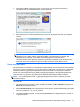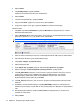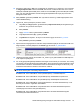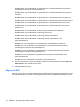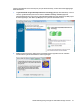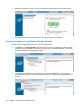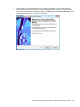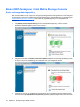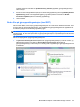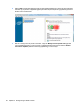RAID User Guide - Windows Vista and Windows XP
2. Fremdriften til RAID 0-migreringen vises i et eget vindu. Du kan redusere konsollet og
fremdriftsvinduet og bruke datamaskinen under migreringen.
3. Klikk på Yes (Ja) for å starte datamaskinen på nytt når du blir bedt om det etter å ha opprettet
volumet.
MERK: Selv om den samlede kapasiteten til RAID 0-volumet vises i konsollet, fremstår den ekstra
kapasiteten som er tilført med den sekundære HDDen, som ledig plass for systemet. Når
datamaskinen er omstartet, må du tildele denne ledige plassen. I Windows XP er
operativsystemets eneste alternativ å opprette og formatere et separat volum. Windows Vista
inneholder ekstra funksjonalitet som gjør det mulig å opprette ett enkelt RAID 0-volum.
Tildele ledig HDD-plass
Når datamaskinen er omstartet, må du tildele denne ledige plassen. Du kan opprette en ekstra partisjon
eller du kan utvide (C:)-partisjonen. Hvis du skal utvide (C:)-partisjonen, må du flytte EFI- (Extensible
Firmware Interface) og gjenopprettingspartisjonene på denne måten. EFI-partisjonen inneholder
QuickLook, systemdiagnostisering og BIOS Flash-gjenopprettingsfiler. Gjenopprettingspartisjonen
inneholder filer som gjør det mulig å gjenopprette diskbildet datamaskinen hadde fra fabrikk.
MERK: Hvis funksjonaliteten til EFI- og gjenopprettingspartisjonene ikke er påkrevd, kan disse
partisjonene slettes.
I Windows XP:
1. Når datamaskinen er omstartet, velger du Start, høyreklikker på Min datamaskin og klikker på
Behandle på rullegardinmenyen.
2. Klikk på Diskbehandling under Lagringsplass i ruten til venstre. Vinduet Diskbehandling viser ledig
plass og to partisjoner – (C:) og HP_TOOLS.
3. Høyreklikk på Ledig kapasitet, og velg deretter Ny partisjon fra rullegardinmenyen. Veiviser for
ny partisjon åpnes.
Starte RAID-migrering ved hjelp av Intel Matrix Storage Console 17